DPI (dots per inch) là đơn vị đo độ nhạy của chuột máy tính. DPI càng cao thì con trỏ trên màn hình càng di chuyển được dài hơn trên màn hình mỗi khi di chuột.
Đây là lý do tại sao nhiều người chọn thay đổi DPI trên chuột máy tính. Giảm DPI có thể giúp hoàn thành các tác vụ nhanh và đòi hỏi sự chính xác, như vẽ với chuột. Tăng DPI cũng khá lý tưởng nếu bạn cần chuột di chuyển nhanh khi chơi game hoặc một vài ứng dụng.
Nhiều mẫu chuột cao cấp còn có cả thanh trượt hoặc nút cho phép bạn tự tùy chỉnh DPI. Một vài ứng dụng trên máy tính cũng có tùy chọn này.
Tuy nhiên, nếu chuột của bạn không có những tính năng trên, bạn vẫn có thể điều chỉnh DPI qua menu cài đặt của máy tính. Mặc dù cách thức này an toàn nhưng đôi khi nó sẽ khiến cho con trỏ trên màn hình hơi lag một chút và thiếu chính xác. Điều này đặc biệt đúng trong trường hợp bạn cố ép một con chuột hiệu năng thấp di chuyển quá nhanh.
- Cách thay đổi thiết lập con chuột trong Windows
- Hướng dẫn thay đổi giao diện trỏ chuột trên Windows
- Cách thiết lập chuột phải và chuột giữa Touchpad trên Windows
Cách thay đổi DPI của chuột trên Windows 7
Cách này người dùng có thể áp dụng trên các phiên bản của Windows từ Win XP tới Windows 10 với bước làm rất đơn giản.
Bước 1:
Bạn đọc truy cập vào Control Panel trên máy tính rồi nhấn tiếp vào Hardware and Sound.
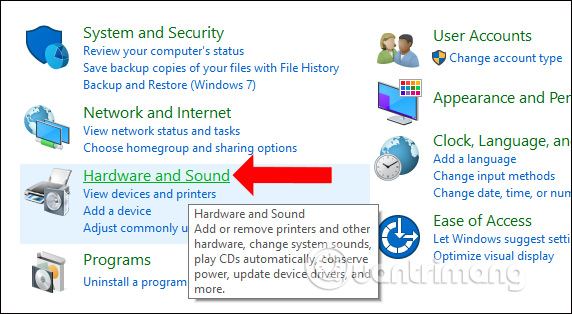
Bước 2:
Chuyển sang giao diện mới tại phần Devices and Printers nhấn tiếp vào phần Mouse để thay đổi chuột trên hệ thống.
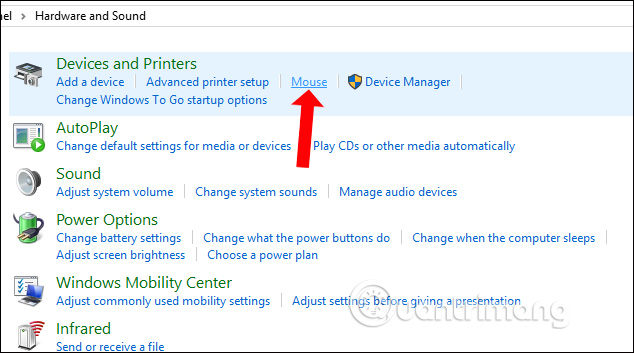
Bước 3:
Xuất hiện giao diện Mouse Properties. Nhấn vào tab Pointer Options rồi nhìn xuống phần Motion, hãy điều chỉnh tốc độ rê chuột ở thanh ngang bên dưới. Mặc định tốc độ rê chuột sẽ để ở mức trung bình. Để tăng tốc độ rê chuột khi chơi game bạn chỉ cần kéo thanh chuột về phía Fast là xong.
Điều chỉnh dần dần để phù hợp khi chơi game, tránh rê chuột quá nhanh. Cuối cùng nhấn OK để lưu lại thay đổi mới.
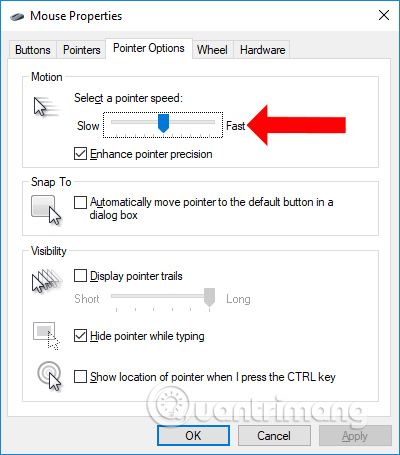
Ngoài ra nhiều game thủ cũng gặp phải tình trạng mở menu chuột phải bị chậm. Nếu vậy bạn đọc có thể tham khảo bài viết Cách tăng tốc hiển thị menu chuột phải trên Windows 10.
Cách thay đổi DPI của chuột trên Windows 10
1.Bấm vào menu Start và chọn biểu tượng Settings.
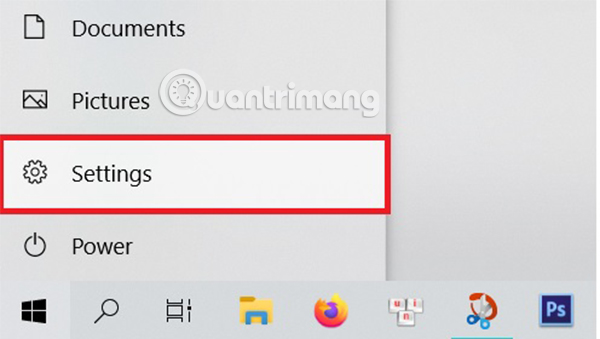
2. Chọn trang Settings và bấm vào Devices.
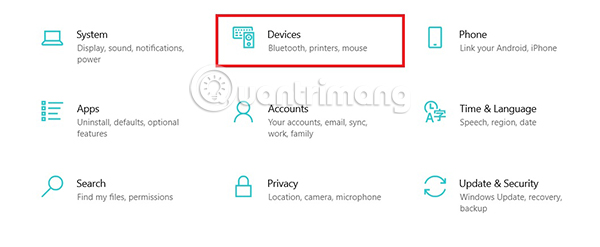
3. Trong trang Devices, chọn Mouse.
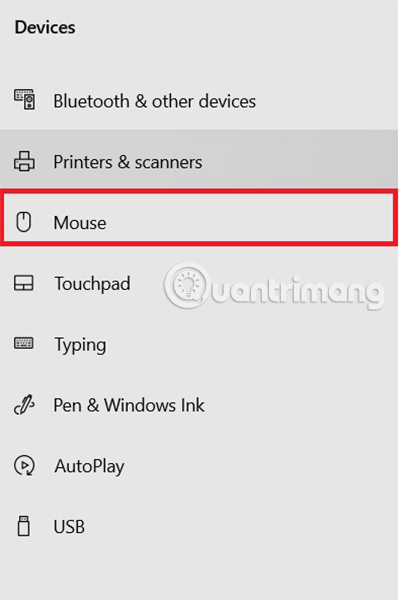
4. Trong trang Mouse, bấm vào Additional mouse options dưới mục Related settings.
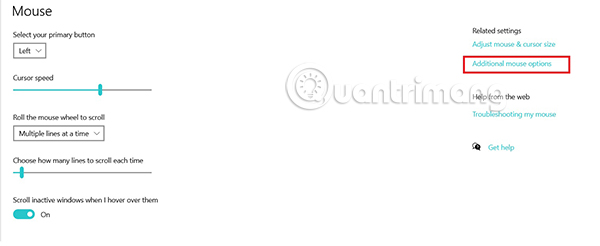
5. Trong pop-up Mouse Properties, chọn Pointer Options.
6. Sử dụng thanh trượt trong phần Select a pointer speed để điều chỉnh DPI. Trượt sang trái để giảm DPI và trượt sang phải để tăng DPI.
7. Khi điều chỉnh thanh trượt đúng tốc độ mình muốn, chọn Apply ở cuối. Khi nút Apple chuyển sang màu xám, tức là không còn thay đổi nào cần xác nhận nữa, bấm vào X ở góc phải màn hình để đóng.
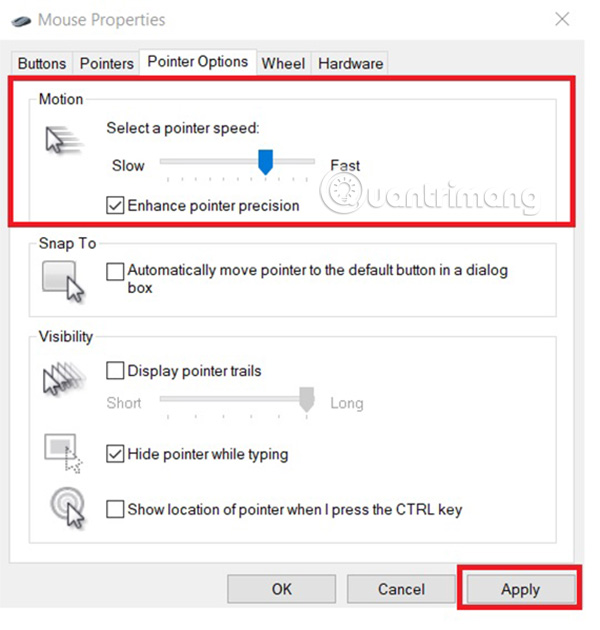
Cách thay đổi DPI của chuột trên Mac
1. Mở System Preferences. Cách dễ nhất là bấm vào biểu tượng Apple ở góc trên bên trái màn hình, sau đó chọn System Preferences...
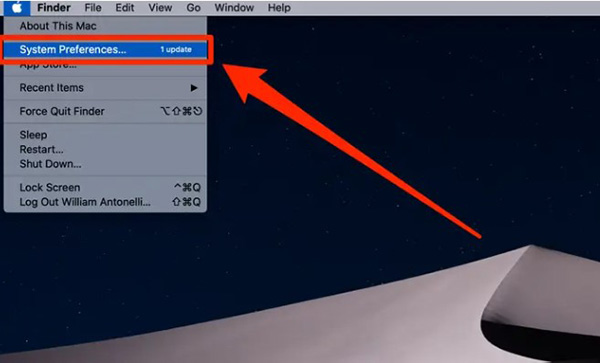
2. Trong menu vừa mở, chọn Mouse.
3. Bạn sẽ nhìn thấy khá nhiều thanh trượt và tùy chọn. Thanh trượt kiểm soát DPI của chuột là Tracking Speed. Di chuyển thanh trượt tới vị trí bạn muốn và thử nghiệm luôn. Khi xong, bạn chỉ cần đóng cửa sổ để lưu.
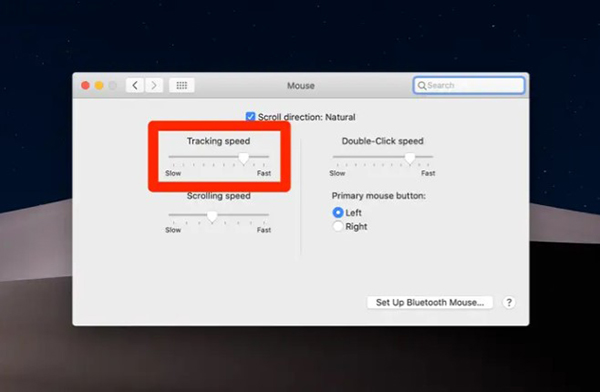
 Công nghệ
Công nghệ  AI
AI  Windows
Windows  iPhone
iPhone  Android
Android  Học IT
Học IT  Download
Download  Tiện ích
Tiện ích  Khoa học
Khoa học  Game
Game  Làng CN
Làng CN  Ứng dụng
Ứng dụng 








 macOS
macOS 









 Linux
Linux  Đồng hồ thông minh
Đồng hồ thông minh  Chụp ảnh - Quay phim
Chụp ảnh - Quay phim  Thủ thuật SEO
Thủ thuật SEO  Phần cứng
Phần cứng  Kiến thức cơ bản
Kiến thức cơ bản  Lập trình
Lập trình  Dịch vụ công trực tuyến
Dịch vụ công trực tuyến  Dịch vụ nhà mạng
Dịch vụ nhà mạng  Quiz công nghệ
Quiz công nghệ  Microsoft Word 2016
Microsoft Word 2016  Microsoft Word 2013
Microsoft Word 2013  Microsoft Word 2007
Microsoft Word 2007  Microsoft Excel 2019
Microsoft Excel 2019  Microsoft Excel 2016
Microsoft Excel 2016  Microsoft PowerPoint 2019
Microsoft PowerPoint 2019  Google Sheets
Google Sheets  Học Photoshop
Học Photoshop  Lập trình Scratch
Lập trình Scratch  Bootstrap
Bootstrap  Năng suất
Năng suất  Game - Trò chơi
Game - Trò chơi  Hệ thống
Hệ thống  Thiết kế & Đồ họa
Thiết kế & Đồ họa  Internet
Internet  Bảo mật, Antivirus
Bảo mật, Antivirus  Doanh nghiệp
Doanh nghiệp  Ảnh & Video
Ảnh & Video  Giải trí & Âm nhạc
Giải trí & Âm nhạc  Mạng xã hội
Mạng xã hội  Lập trình
Lập trình  Giáo dục - Học tập
Giáo dục - Học tập  Lối sống
Lối sống  Tài chính & Mua sắm
Tài chính & Mua sắm  AI Trí tuệ nhân tạo
AI Trí tuệ nhân tạo  ChatGPT
ChatGPT  Gemini
Gemini  Điện máy
Điện máy  Tivi
Tivi  Tủ lạnh
Tủ lạnh  Điều hòa
Điều hòa  Máy giặt
Máy giặt  Cuộc sống
Cuộc sống  TOP
TOP  Kỹ năng
Kỹ năng  Món ngon mỗi ngày
Món ngon mỗi ngày  Nuôi dạy con
Nuôi dạy con  Mẹo vặt
Mẹo vặt  Phim ảnh, Truyện
Phim ảnh, Truyện  Làm đẹp
Làm đẹp  DIY - Handmade
DIY - Handmade  Du lịch
Du lịch  Quà tặng
Quà tặng  Giải trí
Giải trí  Là gì?
Là gì?  Nhà đẹp
Nhà đẹp  Giáng sinh - Noel
Giáng sinh - Noel  Hướng dẫn
Hướng dẫn  Ô tô, Xe máy
Ô tô, Xe máy  Tấn công mạng
Tấn công mạng  Chuyện công nghệ
Chuyện công nghệ  Công nghệ mới
Công nghệ mới  Trí tuệ Thiên tài
Trí tuệ Thiên tài